CSS3 pour obtenir un effet de carte
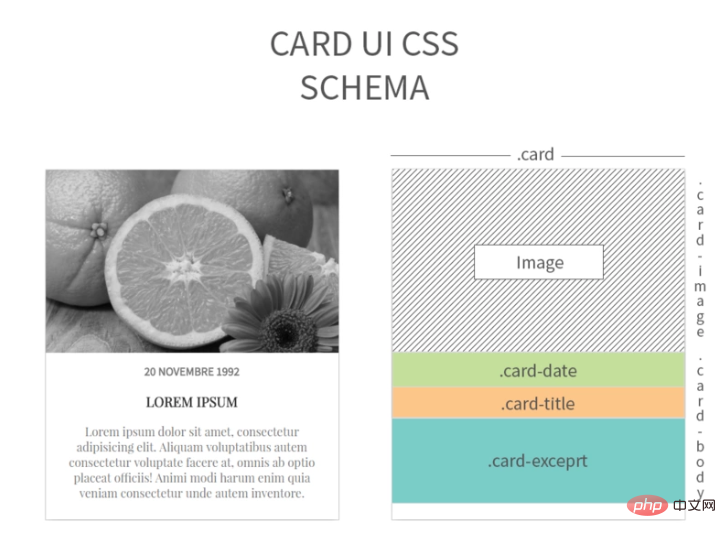
Étape 1 : Déterminer la structure du code HTML
Avant de créer le code HTML, vous devez d'abord imaginer sa structure . Lorsque vous disposez d’un bon modèle, vous devez immédiatement lister la structure de page imaginée ou votre module CSS sur papier en temps opportun. Une page HTML bien conçue et bien structurée rendra votre travail ultérieur extrêmement facile.
<a id="case-title" href=" http://www.loveo.cc/using-css-to-make-cards-ui.html">
利用css制作卡片UI -- 墨丶水瓶
</a>
<div class="card">
<a href="#.">
<div class="card-image">
<img src="/static/imghw/default1.png" data-src="http://www.loveo.cc/wp-content/uploads/2017/02/card-image.jpg" class="lazy"
alt="Orange" />
</div>
<div class="card-body">
<div class="card-date">
<time>
20 Novembre 1992
</time>
</div>
<div class="card-title">
<h3>
Lorem Ipsum
</h3>
</div>
<div class="card-exceprt">
<p>
Lorem ipsum dolor sit amet, consectetur adipisicing elit. Aliquam voluptatibus
autem consectetur voluptate facere at, omnis ab optio placeat officiis!
Animi modi harum enim quia veniam consectetur unde autem inventore.
</p>
</div>
</div>
</a>
</div>Étape 2 : Définir les règles CSS
Une fois la structure HTML établie, nous commencerons à écrire des styles CSS pour celle-ci. Je publierai le code CSS pour chaque partie séparément ci-dessous.
.card
.card {
width:400px;
margin:0px auto;
background-color:white;
box-shadow:0px 5px 20px #999;
}
.card a {
color:#333;
text-decoration:none;
}
.card:hover .card-image img {
width:160%;
filter:grayscale(0);
}Définit .card sur une taille fixe.
La méthode de centrage est margin:0px auto;
Afin de faciliter la distinction sur un fond légèrement plus sombre, définissez l'élément bloc sur blanc.
Ajout d'une petite ombre pour créer un effet de superposition.
Définissez la couleur et soulignez la modification de l'élément une balise.
Définissez l'élément à agrandir lors du survol de la souris et réglez le filtre niveaux de gris sur "0".
.card-image
.card-image {
height:250px;
position:relative;
overflow:hidden;
}
.card-image img {
width:150%;
position:absolute;
top:50%;
left:50%;
transform:translate(-50%, -50%);
filter:grayscale(1);
transition-property:filter width;
transition-duration:.3s;
transition-timing-function:ease;
}Correction de la taille de l'élément de bloc qui contient notre image, cela nous permet de rendre n'importe quelle image disponible pour une utilisation comme carte tant qu'elle répond aux exigences de taille .
Définissez la méthode de positionnement relatif, car elle contient des éléments positionnés de manière absolue.
Recadrez et masquez lorsque le contenu déborde de la zone d'élément.
Nous pouvons augmenter la taille par défaut de l'image en fonction de la taille fixe de 100% si nécessaire, mais n'ajoutez pas d'images inférieures à 400px et n'oubliez pas de respecter leur rapport largeur/hauteur pour éviter les espaces.
Afin d'afficher entièrement l'image dans l'élément parent et d'utiliser le centre de .card-image comme point de départ, nous devons en même temps définir la méthode de positionnement sur absolue. haut et gauche sont de 50 %, puis vous pouvez définir le déplacement via transform:translate(-50%, -50%) afin que le point central de .card-image
soit utilisé comme point de départ.
Définissez l'élément comme étant à 100 % en niveaux de gris.
Agrandissez la transition dans laquelle l'élément démarre lentement en 300 millisecondes, puis devient plus rapide, puis se termine lentement lorsque la souris est déplacée.
.card-body
.card-body {
text-align:center;
padding: 15px 20px;
box-sizing: border-box;
}définit l'alignement du texte de l'élément .card-bady comme alignement centré.
Définissez le remplissage de l'élément.
la valeur de l'attribut box-sizing de l'élément est border-box.
Polices et autres
.card-date {
font-family: 'Source Sans Pro', sans-serif;
}
.card-title, .card-excerpt {
font-family: 'Playfair Display', serif;
}
.card-date, .card-title {
text-align:center;
text-transform:uppercase;
font-weight: bold;
}
.card-date, .card-excerpt {
color: #777;
}Tutoriel recommandé : "Tutoriel CSS"
Ce qui précède est le contenu détaillé de. pour plus d'informations, suivez d'autres articles connexes sur le site Web de PHP en chinois!

Outils d'IA chauds

Undresser.AI Undress
Application basée sur l'IA pour créer des photos de nu réalistes

AI Clothes Remover
Outil d'IA en ligne pour supprimer les vêtements des photos.

Undress AI Tool
Images de déshabillage gratuites

Clothoff.io
Dissolvant de vêtements AI

AI Hentai Generator
Générez AI Hentai gratuitement.

Article chaud

Outils chauds

Bloc-notes++7.3.1
Éditeur de code facile à utiliser et gratuit

SublimeText3 version chinoise
Version chinoise, très simple à utiliser

Envoyer Studio 13.0.1
Puissant environnement de développement intégré PHP

Dreamweaver CS6
Outils de développement Web visuel

SublimeText3 version Mac
Logiciel d'édition de code au niveau de Dieu (SublimeText3)
 Comment utiliser le bouton bootstrap
Apr 07, 2025 pm 03:09 PM
Comment utiliser le bouton bootstrap
Apr 07, 2025 pm 03:09 PM
Comment utiliser le bouton bootstrap? Introduisez Bootstrap CSS pour créer des éléments de bouton et ajoutez la classe de bouton bootstrap pour ajouter du texte du bouton
 Comment redimensionner le bootstrap
Apr 07, 2025 pm 03:18 PM
Comment redimensionner le bootstrap
Apr 07, 2025 pm 03:18 PM
Pour ajuster la taille des éléments dans Bootstrap, vous pouvez utiliser la classe de dimension, qui comprend: ajuster la largeur: .col-, .w-, .mw-ajustement Hauteur: .h-, .min-h-, .max-h-
 Comment configurer le cadre de bootstrap
Apr 07, 2025 pm 03:27 PM
Comment configurer le cadre de bootstrap
Apr 07, 2025 pm 03:27 PM
Pour configurer le framework Bootstrap, vous devez suivre ces étapes: 1. Référez le fichier bootstrap via CDN; 2. Téléchargez et hébergez le fichier sur votre propre serveur; 3. Incluez le fichier bootstrap dans HTML; 4. Compiler les sass / moins au besoin; 5. Importer un fichier personnalisé (facultatif). Une fois la configuration terminée, vous pouvez utiliser les systèmes, composants et styles de grille de Bootstrap pour créer des sites Web et des applications réactifs.
 Comment insérer des photos sur bootstrap
Apr 07, 2025 pm 03:30 PM
Comment insérer des photos sur bootstrap
Apr 07, 2025 pm 03:30 PM
Il existe plusieurs façons d'insérer des images dans Bootstrap: insérer directement les images, en utilisant la balise HTML IMG. Avec le composant d'image bootstrap, vous pouvez fournir des images réactives et plus de styles. Définissez la taille de l'image, utilisez la classe IMG-FLUID pour rendre l'image adaptable. Réglez la bordure en utilisant la classe IMG-border. Réglez les coins arrondis et utilisez la classe Roundée IMG. Réglez l'ombre, utilisez la classe Shadow. Redimensionner et positionner l'image, en utilisant le style CSS. À l'aide de l'image d'arrière-plan, utilisez la propriété CSS d'image d'arrière-plan.
 Comment afficher la date de bootstrap
Apr 07, 2025 pm 03:03 PM
Comment afficher la date de bootstrap
Apr 07, 2025 pm 03:03 PM
Réponse: Vous pouvez utiliser le composant de sélecteur de date de bootstrap pour afficher les dates dans la page. Étapes: Présentez le framework bootstrap. Créez une boîte d'entrée de sélecteur de date dans HTML. Bootstrap ajoutera automatiquement des styles au sélecteur. Utilisez JavaScript pour obtenir la date sélectionnée.
 Comment écrire des lignes fendues sur bootstrap
Apr 07, 2025 pm 03:12 PM
Comment écrire des lignes fendues sur bootstrap
Apr 07, 2025 pm 03:12 PM
Il existe deux façons de créer une ligne divisée bootstrap: en utilisant la balise, qui crée une ligne divisée horizontale. Utilisez la propriété CSS Border pour créer des lignes de fractionnement de style personnalisées.
 Comment vérifier la date de bootstrap
Apr 07, 2025 pm 03:06 PM
Comment vérifier la date de bootstrap
Apr 07, 2025 pm 03:06 PM
Pour vérifier les dates dans Bootstrap, suivez ces étapes: introduisez les scripts et styles requis; initialiser le composant de sélecteur de date; Définissez l'attribut Data-BV-Date pour activer la vérification; Configurer les règles de vérification (telles que les formats de date, les messages d'erreur, etc.); Intégrez le cadre de vérification de bootstrap et vérifiez automatiquement l'entrée de date lorsque le formulaire est soumis.
 Comment régler la barre de navigation bootstrap
Apr 07, 2025 pm 01:51 PM
Comment régler la barre de navigation bootstrap
Apr 07, 2025 pm 01:51 PM
Bootstrap fournit un guide simple pour configurer les barres de navigation: l'introduction de la bibliothèque bootstrap pour créer des conteneurs de barre de navigation Ajouter l'identité de marque Créer des liens de navigation Ajouter d'autres éléments (facultatif) Styles d'ajustement (facultatif)






